Kernel Panic на Mac: исправление неожиданной перезагрузки Mac
Краткое содержание: В этой статье обсуждается ошибка ядра Mac, которая приводит к неожиданной перезагрузке Mac, включая причины ее возникновения и способы устранения.
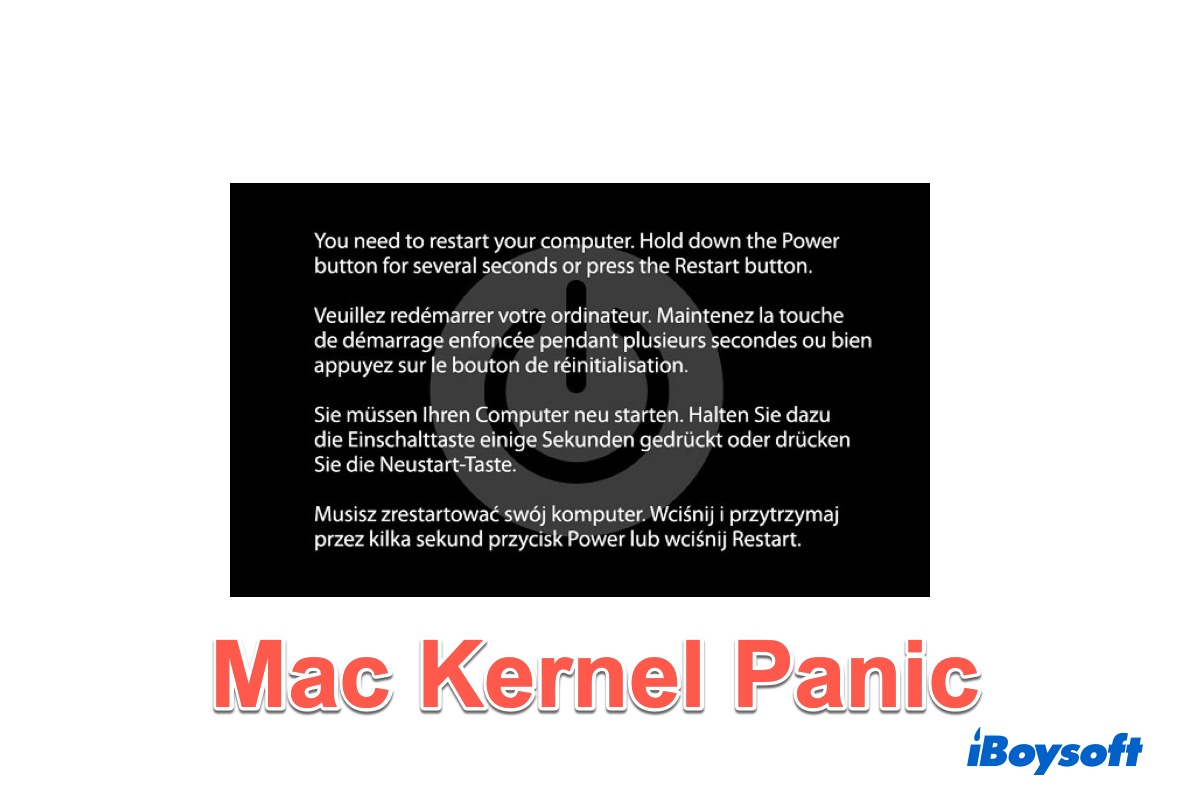
Все кажется в порядке, но экран вашего Mac неожиданно становится темно-серым с предупреждающим сообщением «Вам необходимо перезагрузить компьютер. Удерживайте кнопку питания в течение нескольких секунд или нажмите кнопку перезагрузки».

После перезагрузки компьютера вам сообщат, что ваш компьютер был перезагружен из-за проблемы. Хуже того, ваш Mac продолжает перезагружаться.
А некоторые пользователи говорят, что после обновления до macOS Sonoma появляется отчет о панике. Это ошибка, известная как Mac kernel panic. Это ужасная системная ошибка, с которой сталкивается пользователь Mac, но ее можно исправить. Продолжайте читать, чтобы узнать больше об ошибке Mac kernel panic и о том, как ее остановить.
Что такое паника ядра Mac?
Паника ядра Mac — это Mac-версия синего экрана смерти в Windows.
Когда ядро операционной системы Mac обнаруживает внутреннюю фатальную ошибку, из-за которой ОС не может безопасно восстановиться или продолжить работу, оно использует меру безопасности, называемую Kernel Panic, чтобы автоматически выключить компьютер и попросить вас перезагрузить систему.
Это пугающая ситуация, связанная с высоким риском потери данных, но это редкое явление. Это отличается от обычного перезапуска или сбоя системы тем, что ваш Mac требует перезагрузки или продолжает перезагружаться без видимой причины.
Если на Mac впервые происходит паника ядра, простая перезагрузка поможет операционной системе выполнить самокоррекцию и восстановление.
Если ваш Mac регулярно выходит из строя, в конечном итоге он выключается и больше не включается.
Что вызывает панику в ядре Mac?
Почему мой Mac постоянно перезагружается? Паника ядра на Mac может быть вызвана поврежденным или несовместимым оборудованием, включая внешние устройства, подключенные к вашему Mac. Также это может быть результатом неисправного или конфликтующего программного обеспечения. Или комбинации того и другого.
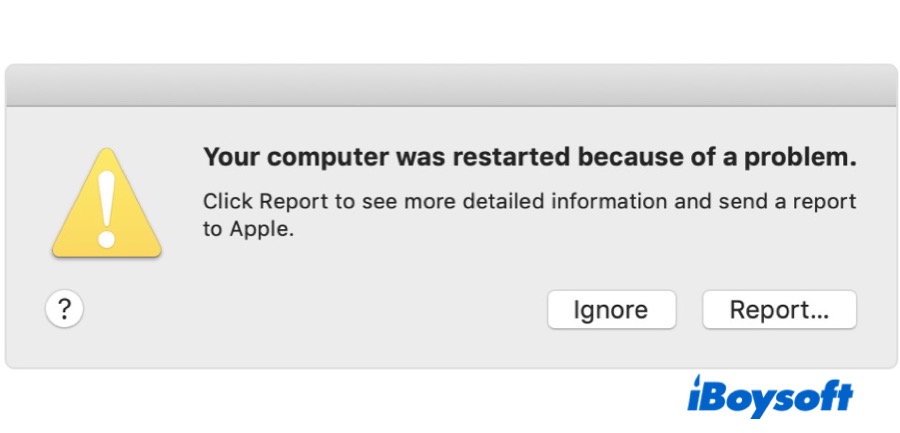
Как исправить ошибку ядра на Mac?
Обычно ошибку kernel panic можно исправить, следуя инструкциям на экране и перезагрузив Mac. Если вы продолжаете сталкиваться с повторяющимися ошибками kernel panic, такими как kernel panic во время сна на macOS Ventura, вам нужно изучить аппаратное и программное обеспечение на вашем Mac, чтобы найти источник неполадки.
Аппаратные решения проблемы паники ядра Mac:
1. Выключите свой Mac и отключите все периферийные устройства. Сломанные или неисправные аксессуары будут потреблять ненормальное количество электроэнергии, что может привести к неправильной работе системы.
2. Запустите режим диагностики Mac, чтобы проверить состояние оборудования. Если вы починили свой Mac или заменили компоненты с помощью стороннего оборудования, неплотные соединения цепей или несовместимое оборудование могут вызвать панику ядра.
Программные исправления паники ядра Mac:
1. Загрузите Mac в безопасном режиме, чтобы отключить элементы входа, расширения ядра и плагины. Конфликтующие элементы запуска могут прервать загрузку macOS и привести к перезагрузке Mac.
2. Обновите все программное обеспечение, чтобы оно было совместимо с текущей версией macOS, и одновременно исправьте потенциальные ошибки.
3. Освободите достаточно места для Mac, чтобы загрузить систему. Зарезервируйте 20% свободного места для Mac, чтобы загрузить macOS.
4. Закройте ненужные приложения, работающие в фоновом режиме, чтобы освободить достаточно оперативной памяти для повышения производительности Mac.
5. Запустите Disk Utility First Aid на загрузочном диске Mac из режима восстановления Mac, чтобы обнаружить и исправить возможные повреждения диска, вызывающие регулярные сбои ядра на Mac.
6. Переустановите macOS, чтобы получить свежую копию macOS. Этот метод радикальный, но переустановка macOS перезапишет каждую строку текущей ОС, исправив возможные ошибки и оставив вам свежую копию macOS. Обновление macOS также поможет.